Cómo corregir los códigos de error de Steam 16 y 80 en Windows 11/10
Esta guía le muestra varios métodos de trabajo para corregir los códigos de error 16 y 80 de Steam(Steam error codes 16 and 80) . Steam es una plataforma de juegos popular para los entusiastas de los juegos en todo el mundo. En la mayoría de los casos, experimenta una experiencia de juego sin problemas y sin errores en Steam . Pero, muchas veces los usuarios se encuentran con errores que detienen su experiencia de juego. Dos de estos errores son los códigos de error 16 y 80. Si se enfrenta a alguno de estos errores en Steam , no busque más. Esta publicación lo ayudará a resolver estos errores en una PC con Windows . En este artículo, vamos a enumerar varias soluciones de trabajo que lo ayudarán a deshacerse de los errores de Steam 16 y 80. Echemos un vistazo.
¿Qué es el código de error 16 de Steam?
El código de error 16 en Steam es un error de tiempo de ejecución que ocurre cuando Steam falla o no se ejecuta. Básicamente impide abrir un juego. Cuando se activa, el código de error 18 de Steam muestra el siguiente mensaje de error:
Steam Client failed to process the operation:
Steam error code 16
Steam error message: Timeout – operation timed out
Ahora, ¿cómo puedes corregir el error 16 en Steam? Lo descubriremos más adelante en este post. Pero antes de eso, averigüemos qué causa el error 16 en Steam para comprender mejor las soluciones.
¿Qué causa el código de error 16 de Steam?
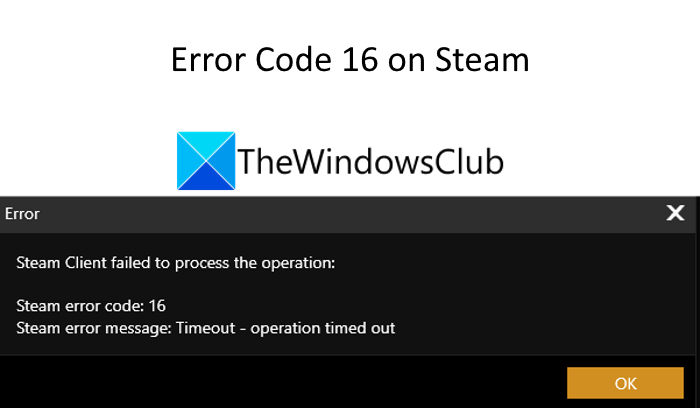
Puede haber varias razones distintas que activen el código de error 16 en Steam. Después de analizar varios informes, estas son algunas de las posibles causas de este error:
- Puede ser causado si algunos programas incompatibles o conflictivos se ejecutan en segundo plano.
- También puede experimentarlo debido a controladores de gráficos obsoletos.
- Los problemas de poca memoria pueden ser otra razón para este error de Steam .
- También puede deberse a problemas de conexión a la red.
Si se enfrenta al código de error 16 de Steam , esta publicación lo ayudará a encontrar una solución adecuada para solucionar el problema. ¡Veamos las correcciones ahora!
¿Cómo reparar el código de error de Steam 16?
Para corregir el código de error 16 en Steam, estos son los métodos de trabajo que debe probar:
- Cierre todos los programas en conflicto.
- Comprueba tu conexión a Internet.
- Actualice sus controladores de gráficos.
- Actualiza Steam.
- Vuelva a instalar las bibliotecas de tiempo de ejecución.
- Intente ejecutar la limpieza del disco.
¡Discutamos los métodos anteriores en detalle!
1] Cerrar todos los programas en conflicto
Puede intentar cerrar todos los programas en conflicto para resolver el problema. Como se mencionó anteriormente, algunos programas en ejecución pueden causar el error 16 en Steam, esto podría permitirle solucionar el problema. Simplemente abra el Administrador de tareas(open the Task Manager) , seleccione el programa en ejecución en la pestaña Procesos(Processes) y luego haga clic en el botón Finalizar tarea(Task) para cerrarlo. Haga lo mismo para todos los programas en conflicto uno por uno.
Una vez que identifique los programas exactos que están en conflicto con Steam , puede intentar solucionar el problema, actualizar o reinstalar el software.
2] Verifica tu conexión a internet
Verifique su conexión de red, ya que este problema puede surgir debido a problemas de red. Asegúrese de estar conectado a una conexión a Internet estable y fuerte para evitar problemas.
Consulte: (See:) Corrija el código de error de Steam 105, no se puede conectar al servidor(Fix Steam Error Code 105, Unable to connect to the server)
3] Actualice sus controladores de gráficos
Si está utilizando controladores de gráficos desactualizados, puede causar el error 16 de Steam . Si este escenario se aplica a usted, debería considerar actualizar sus controladores de gráficos(updating your graphics drivers) . A ver si esto soluciona el problema por ti.
4] Actualizar Steam
Si está utilizando una versión anterior de Steam , considere actualizar Steam . Verifique(Check) si hay actualizaciones disponibles para Steam en su sitio web oficial y luego actualice el programa. Puede que te ayude a resolver el problema.
Leer: (Read:) Ocurrió un error al instalar o actualizar el juego Steam(An error occurred while installing or updating the Steam game)
5] Reinstalar bibliotecas de tiempo de ejecución
Si Microsoft Visual C++ no está instalado correctamente o hay algunos archivos dañados asociados, puede causar el error 16 en Steam. Por lo tanto, uninstall Microsoft Visual C++ Redistributable Package y luego intente reinstalling Microsoft Visual C++ . Vea si esto funciona para usted.
6] Intente ejecutar la limpieza del disco
También puede intentar eliminar archivos innecesarios de su sistema para liberar espacio. Limpiará el caché y los archivos temporales que podrían estar en conflicto con Steam . Por lo tanto(Hence) , ejecutar una limpieza del disco(running a disk cleanup) podría ayudarlo a resolver el problema.
Ver: (See:) Solucionar el error del componente Steam Service en Windows(Fix Steam Service component error on Windows)
¿Qué es el código de error 80 Steam?
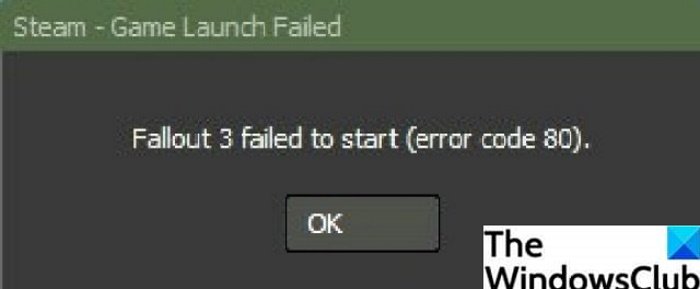
El código de error 80 Steam aparece cuando intenta iniciar un juego de Steam . Aparece un mensaje de error similar al siguiente cuando se encuentra:
Fallout 3 failed to start (error code 80)
Te impide jugar tus juegos normalmente. Ahora, si te enfrentas a este error en Steam , no creas que estás solo. Varios usuarios han informado que experimentan el mismo error. Puede solucionar este problema siguiendo algunos métodos de solución de problemas. Veamos las soluciones de trabajo que le permiten corregir el código de error 80 en Steam .
¿Cómo reparar el código de error 80 en Steam?
Aquí hay soluciones que puede intentar para resolver el error 80 en Steam:
- Verifica la integridad de los archivos del juego.
- Compruebe los permisos de la carpeta de Steam.
- Compruebe si hay algunos conflictos de software.
- Actualice el controlador de gráficos.
- Solucionar problemas en estado de arranque limpio.
¡Vamos a elaborar las correcciones anteriores ahora!
1] Verificar la integridad de los archivos del juego
Si hay archivos de juegos de Steam dañados y eso es lo que causa el error 80, puede intentar verificar la integridad de los archivos del juego. Básicamente, esto verificará y comparará archivos y los reemplazará con los archivos más recientes de los servidores de Steam . En caso de que haya archivos incompletos o faltantes, este método restaurará los archivos del juego sin corrupción. Varios usuarios pudieron resolver el problema utilizando este método.
Estos son los pasos para verificar la integridad de los archivos del juego en Steam:
En primer lugar, haga clic derecho en el cliente Steam y use (Steam)Ejecutar(Run) como administrador para iniciarlo con privilegios de administrador. Ahora, vaya a la pestaña Biblioteca(Library) y haga clic con el botón derecho en ese juego que arrojó el error 80.

A continuación, presione la opción Propiedades(Properties) del menú contextual.
Luego, navegue a la pestaña Archivos locales(Local Files) y allí verá una opción que dice Verificar la integridad de los archivos del juego(Verify Integrity of Game Files) , haga clic en ella.

Steam ahora verificará la integridad de los archivos de su juego durante algún tiempo y los reemplazará.
Cuando se complete el proceso, abra el Administrador de tareas(open Task Manager) y finalice todas las tareas relacionadas con Steam una por una. Finalmente, puede reiniciar Steam con privilegios de administrador y ver si se solucionó el error.
Si esto no te ayuda, prueba algún otro método para solucionar el problema.
Ver: (See:) Cómo reparar el error de Steam E502 L3 en una PC con Windows(How to fix Steam Error E502 L3 on Windows PC)
2] Comprobar los permisos de la carpeta Steam
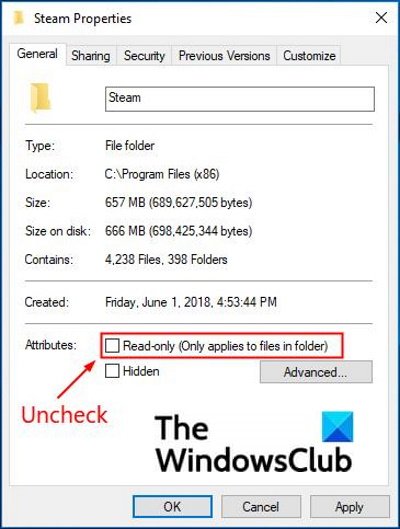
Un programa necesita permisos de lectura y escritura para funcionar correctamente. Si Steam no tiene los permisos de escritura(Write) necesarios , es posible que experimente este error. Por lo tanto, verifique el permiso para la carpeta Steam y cambie la configuración si solo se aplica la configuración de Solo lectura. Estos son los pasos que puede seguir para eso:
- En primer lugar, debe finalizar todas las tareas y procesos relacionados con Steam que se ejecutan en su PC. Simplemente(Simply) inicie el Administrador de tareas(Task Manager) y luego use la opción Finalizar tarea(Task) para cerrar los procesos uno por uno.
- Ahora, abre el Explorador de archivos(open the File Explorer) y localiza la carpeta Steam . De forma predeterminada, encontrará Steam en la ubicación C:\Program Files (x86) .
- A continuación, haga clic derecho en la carpeta Steam y presione el botón (Steam)Propiedades(Properties) .
- Después de eso, vaya a la pestaña General y desmarque la opción Solo lectura .(Read-only)
- Vuelva a iniciar el cliente Steam con privilegios de administrador.(Steam)
Relacionado: (Related:) Cómo restablecer los permisos de archivos y carpetas a los valores predeterminados en Windows(How to reset File & Folder permissions to default in Windows)
3] Verifique(Check) si hay algunos conflictos de software
Algunos conflictos de software también pueden generar el error 80 en Steam . Por lo tanto, intente cerrar los programas en segundo plano que puedan estar en conflicto con el cliente Steam y vea si el problema se solucionó o no.
4] Actualice sus controladores de gráficos
Es posible que no pueda iniciar un juego Steam debido a controladores de gráficos antiguos y obsoletos y termine recibiendo el error 80. Por lo tanto, actualice todos sus controladores de gráficos y reinicie el cliente Steam y vea si el problema desapareció o no.
Sugerencia: (Tip:) el mejor software gratuito de actualización de controladores para Windows(Best free Driver Update Software for Windows)
5] Solucionar problemas en estado de inicio limpio
Ejecutar su PC con un conjunto mínimo de controladores y aplicaciones podría ayudarlo a deshacerse de este error de Steam . Por lo tanto, puede intentar solucionar este error en un estado de arranque limpio. Por lo tanto, realice un inicio limpio(perform a clean boot) y vea si el problema está solucionado. Esto contrarrestará los conflictos de software, si los hubiera.
Ver: (See:) Cómo reparar el Código de error de Steam 83 en una PC con Windows(How to fix Steam Error Code 83 on Windows PC)
¿Qué es el código de error 118 en Steam?
El error 118 en Steam ocurre cuando el cliente de Steam no puede conectarse al servidor. Lo primero que debe hacer para solucionar este problema es reiniciar su enrutador y luego verificar si el problema desapareció. Hay algunos métodos más que puede intentar para resolver este error, como Habilitar (Enable) Steam a través de Firewall , Deshabilitar(Disable) todas las aplicaciones de terceros, etc. Puede consultar todas las correcciones que le permiten resolver el código de error 118 en esta guía(resolve error code 118 in this guide) .
¿Cómo soluciono el error fatal de Steam ? ¿ Steam necesita estar en línea para actualizar?
Para reparar el error fatal de(Steam fatal error) Steam : Steam debe estar en línea para actualizar el error, puede intentar deshabilitar su antivirus o firewall, ejecutar Steam en modo de compatibilidad, etc. También puede consultar la publicación vinculada para resolver otros errores fatales de Steam .
¡Eso es todo! Espero que este artículo te ayude si te enfrentas al error 16 u 80 en Steam.
Ahora lee: (Now read: )
- Solucione el error de Steam al inicializar o actualizar la transacción(Fix Steam error Initializing or Updating Transaction)
- Arreglar la nueva carpeta de la biblioteca de Steam debe ser un error de escritura.(Fix New Steam library folder must be writable error.)
Related posts
Cómo Fix Steam Error Codes 53 y 101 en Windows PC
Fix Steam Error Codes 7 y 130 en Windows PC
Fix Invalid Depot Configuration Steam Error en Windows 10
Fix Steam Error Code 105, No se puede conectar con el servidor
Fix Error 503, Service Unavailable - Steam
Fix Error al cargar el error Steamui.dll en Windows 10
La carpeta de la biblioteca Fix New Steam debe ser un error de escritura
Cómo Fix No Sound EN Steam Games
Cómo corregir Disk Write Error en Steam en Windows 11/10
Fix Roblox Error Codes 260 y 273 en Windows PC
Fix Error Code 16: Este Request Was bloqueado por Security Rules
Fix Steam Content File Locked Error
Fix Error Agregando Friend en Steam
6 Ways a Fix Pending Transaction Steam Error
¿Qué son los Steam Friend Codes and How para usarlos?
Fix Steam download pegado a 0 bytes
Cómo Fix Steam No descargar juegos
Fix Steam Keeps Crashing
5 Ways a Fix Steam Thinks Game se está ejecutando Issue
Fix Steam Service component Error en Windows 10
